La consola Dialogflow CX proporciona un panel de estadísticas que muestra varias estadísticas de datos de solicitudes y respuestas del agente. Estos datos te ayudan a evaluar cómo se usa tu agente en la producción y se pueden usar para mejorarlo.
Puedes seleccionar entre distintas vistas de datos y filtrar por intervalo de tiempo. Las estadísticas que se muestran en todos los gráficos se calculan por hora.
Abre el panel de estadísticas
Para abrir el panel de estadísticas, haz lo siguiente:
- Ir a la consola de Dialogflow CX
- Elige tu proyecto.
- Selecciona el agente.
- Selecciona la pestaña Administrar.
- Haz clic en Analytics.
- Con el vínculo que se encuentra cerca de la parte superior, también puedes acceder al Nuevo Analytics.
Definiciones de métricas comunes
Las siguientes métricas se muestran en varios gráficos:
- Interacciones: Las interacciones incluyen los recuentos de solicitudes de intents a través de llamadas directas a la API y llamadas indirectas a través de integraciones.
- Sesiones: Las sesiones se determinan por el ID de sesión que se proporciona a las interacciones. Debe crear ID de sesión únicos para que esta métrica sea significativa. Para cada hora en el eje x, la métrica sesiones muestra un recuento de las sesiones activas durante esa hora. Si una sesión cruza un límite de horas, se contará por cada hora en que esté activa. Por lo tanto, la suma de todos los valores de sesión por hora en un gráfico puede ser mayor que la cantidad total de sesiones reales durante todo el período.
Vista de la descripción general
La vista Descripción general se encuentra en la parte superior del panel de estadísticas.
En esta vista, hay controles para el período y la zona horaria que se aplican a todo el contenido del panel.
También se muestran las siguientes métricas de resumen:
- Uso (recuento de sesión): Cantidad total de sesiones en el período seleccionado.
- Participación (recuento total de interacciones): La cantidad total de interacciones en el período seleccionado.
- Ruta de acceso (minutos de duración promedio): La duración promedio de las sesiones de audio en el período seleccionado.
- Backend (% de código de error): Porcentaje de interacciones que no tienen un estado aceptable en el período seleccionado.
Para cada métrica de resumen, se muestra un aumento o disminución del porcentaje. Esto muestra el cambio en la métrica desde el período del mismo tamaño justo antes del período seleccionado.
Vista de uso
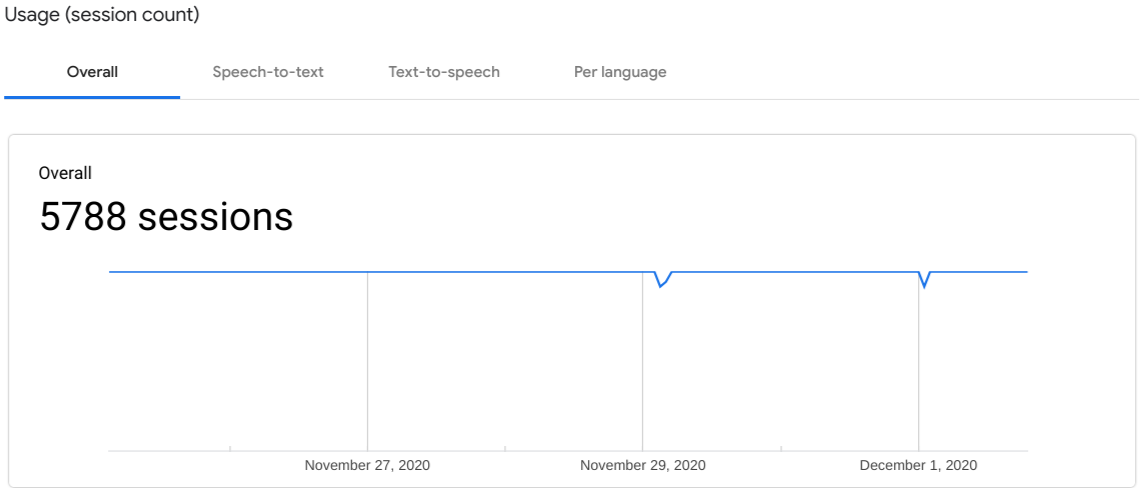
En la vista Uso, se muestra el recuento de sesiones del período seleccionado. Puedes seleccionar las siguientes pestañas para filtrar los datos:
- General: Muestra todas las sesiones.
- Speech-to-Text: se muestran las sesiones que usaron de voz a texto.
- Text-to-Speech: Se muestran las sesiones en las que se usó de texto a voz.
- Por idioma: Filtra sesiones por idioma.
Vista de participación
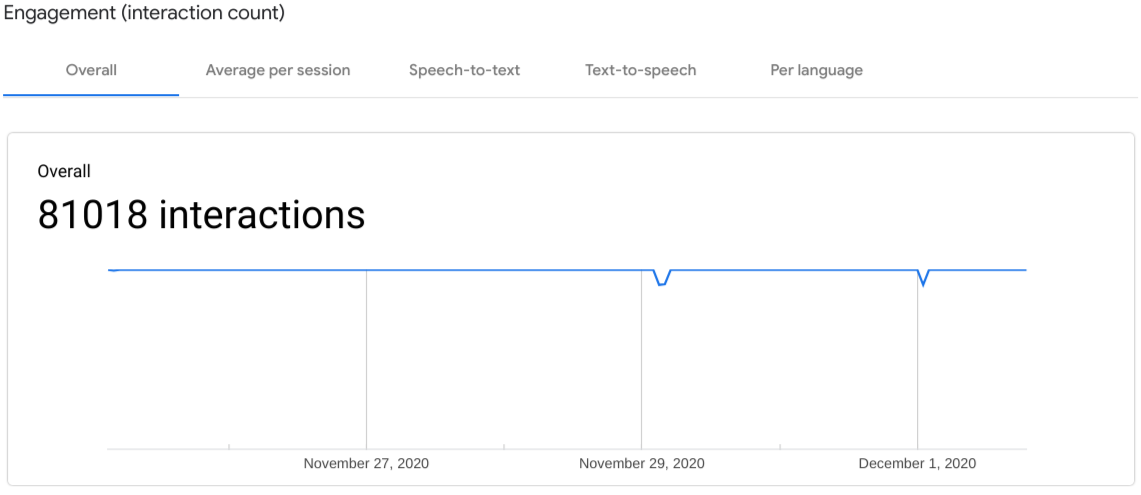
La vista de Participación muestra el recuento de interacciones correspondiente al período seleccionado.
- General: Muestra todas las interacciones.
- Promedio por sesión: Muestra el recuento de interacciones promedio por sesión.
- Speech-to-Text: Muestra las interacciones que usaron de voz a texto.
- Text-to-Speech: Muestra las interacciones que usaron de texto a voz.
- Por idioma: Filtra las interacciones por idioma.
Información sobre la vista
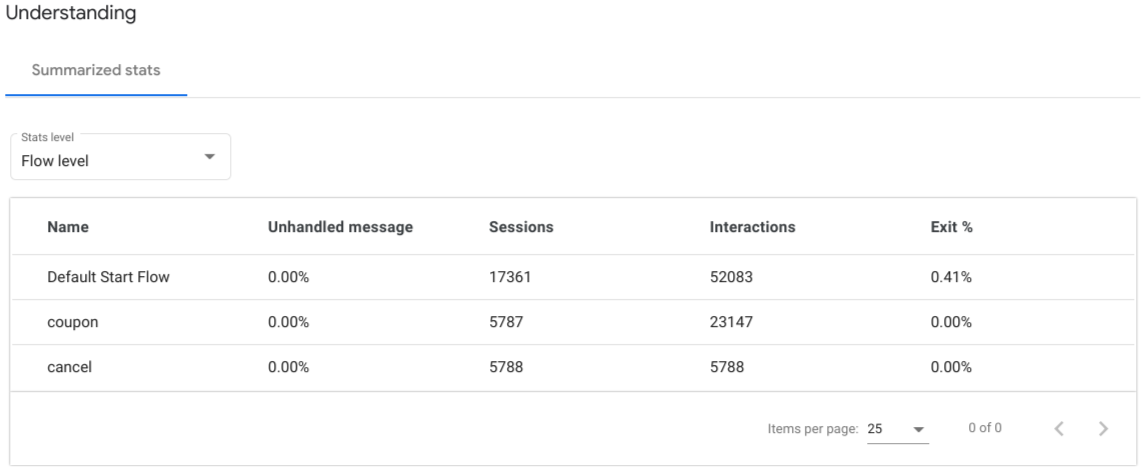
La vista de Información muestra métricas agregadas a nivel de intent, página y flujo. El nivel se selecciona con la lista desplegable.
- Mensaje no controlado: El porcentaje de interacciones sin coincidencia en las que la entrada del usuario final no coincidió con ningún intent para los controladores que están dentro del alcance y no cumplieron con ningún parámetro de formulario.
- Sesiones: Recuento de sesiones del nivel seleccionado.
- Interacciones: Recuento de interacciones para el nivel seleccionado.
- % de salida: El porcentaje de sesiones que finalizaron con un flujo, una página o una coincidencia de intent durante el período seleccionado.
Vista de la ruta de acceso
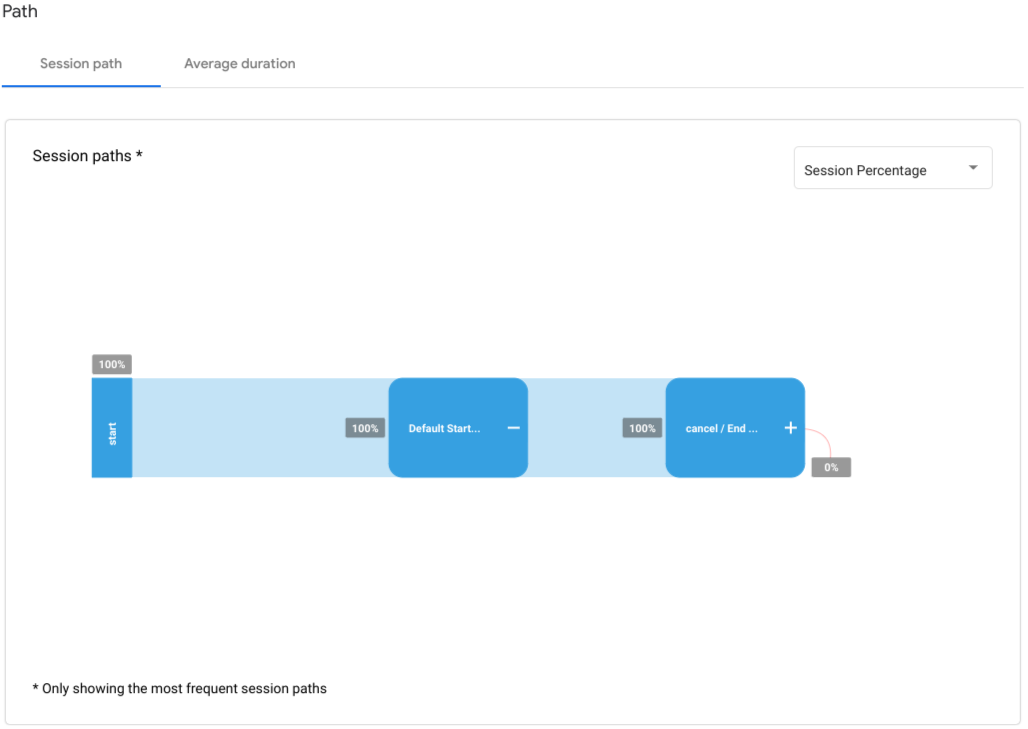
En la pestaña Ruta de acceso de la sesión de la vista Ruta de acceso, se muestran los nodos de la página de grafos con líneas de ruta de acceso de página. Las líneas de ruta de acceso de la página en este grafo muestran las frecuencias tal como se encuentran en las rutas completas realizadas por las sesiones comunes del agente. Un nodo página puede aparecer varias veces si coincide con varias rutas de acceso o varias veces en una sola ruta de acceso. Puedes interactuar con este gráfico si haces clic en nodos de página para expandirlos.
Si colocas el mouse sobre el nodo de una página, verás una ventana emergente con métricas para la página:
- Sesiones seguidas de este prefijo de ruta de acceso: El recuento y el porcentaje de sesiones que siguieron la ruta hasta el nodo de la página.
- Finalizado en este punto: El porcentaje de sesiones que finalizaron en la ruta hasta el nodo de la página.
La pestaña Duración promedio muestra la duración promedio por hora de las sesiones de audio.
Recuento de sesiones de backend
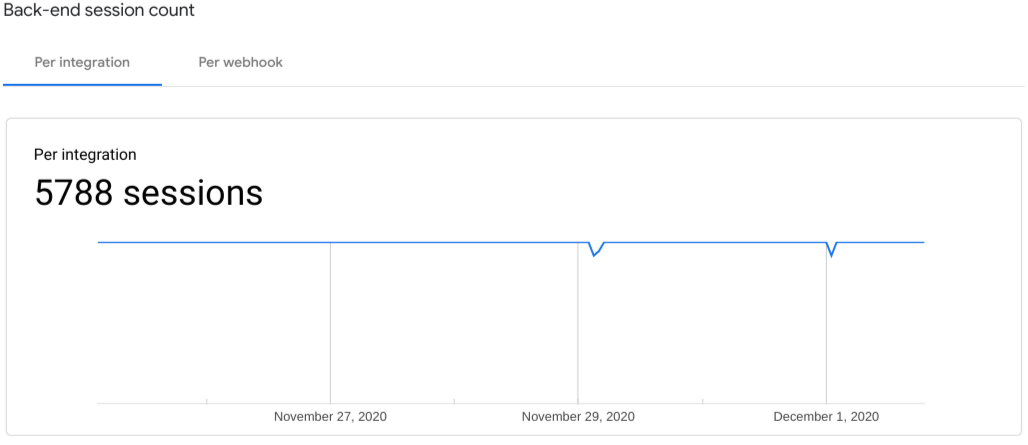
La vista Recuento de sesiones de backend muestra las sesiones por integraciones y webhooks.
Recuento de interacciones de backend
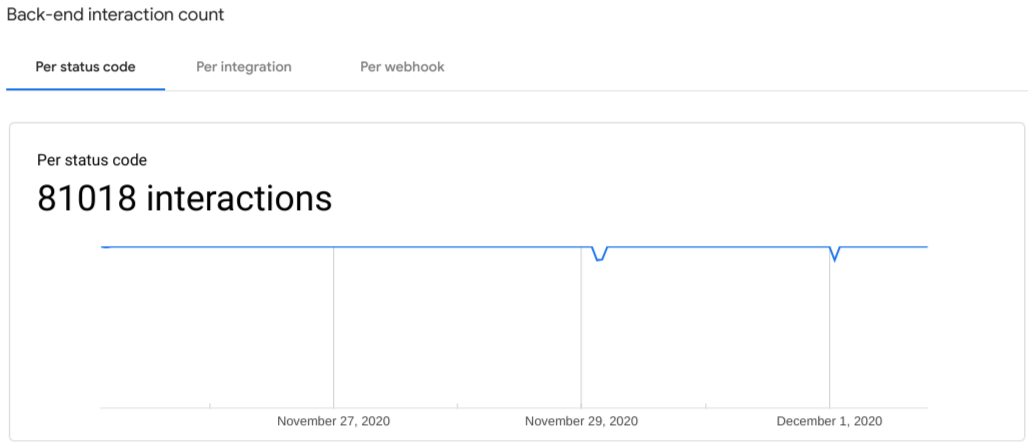
La vista Recuento de interacciones del backend muestra las interacciones por código de estado, interacciones y webhooks.
Limitaciones
Se aplica la siguiente limitación:
- Los datos pueden tardar hasta un día en aparecer en las estadísticas.
